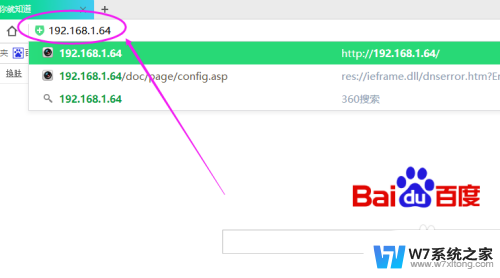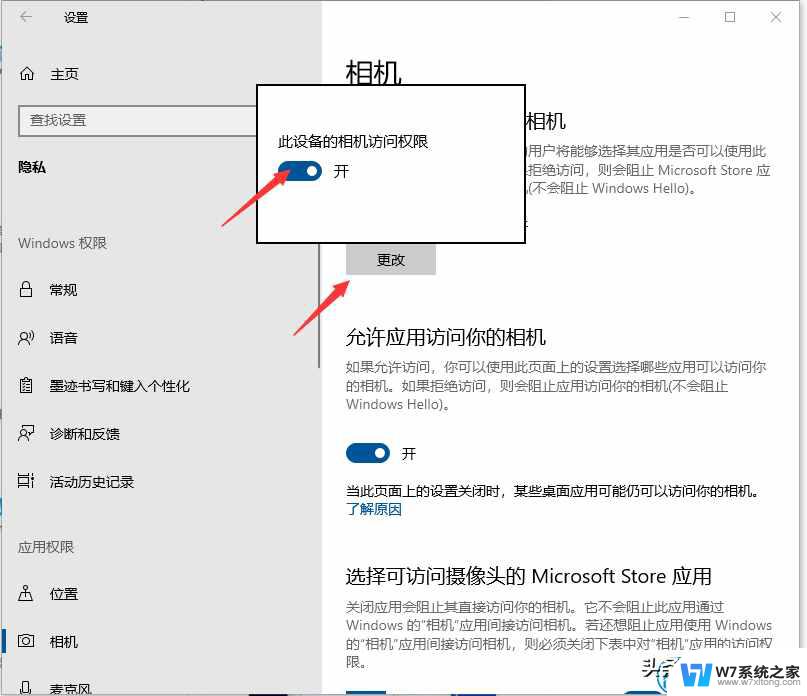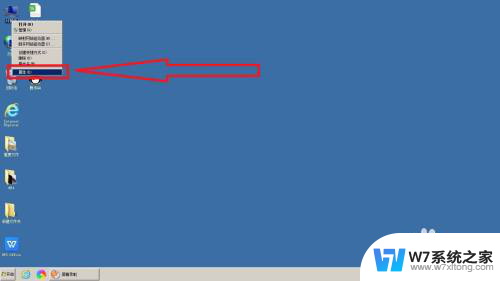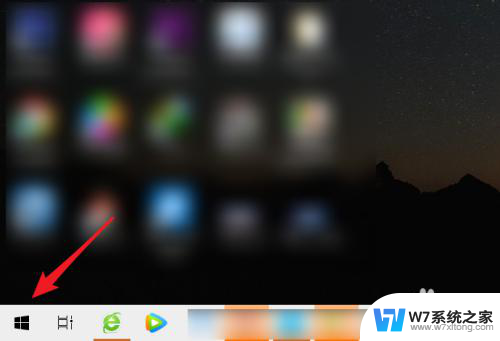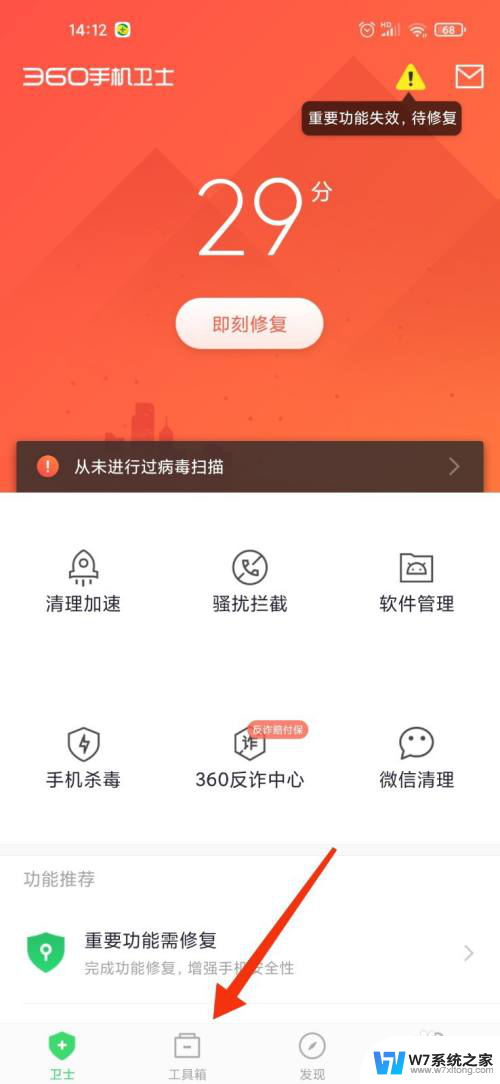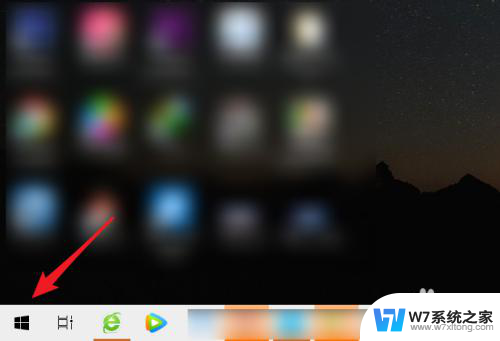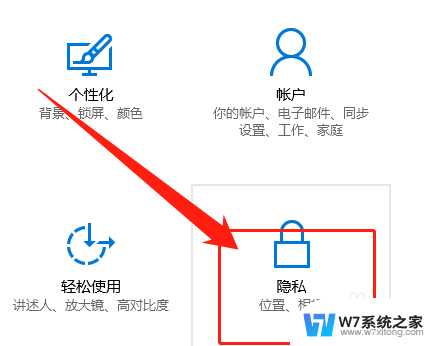小米摄像头如何在电脑上显示 小米摄像头怎么在电脑上使用
小米摄像头作为一款便捷易用的智能摄像设备,广受用户喜爱,有些用户可能不清楚如何在电脑上显示和使用小米摄像头。实际上只需简单的几个步骤,就可以轻松实现在电脑上连接和使用小米摄像头的功能。接下来我们将介绍如何在电脑上显示和使用小米摄像头,让您轻松享受摄像头带来的便利和乐趣。
具体方法:
1.在百度中搜索“小米摄像头电脑客户端”,找到小蚁摄像机的主界面。然后点击“下载小蚁摄像机Windows版按钮”,下载电脑客户端的安装文件
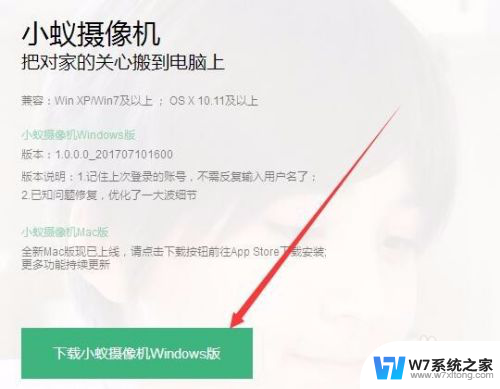
2.双击下载的小蚁智能摄像头电脑客户端软件,打开其安装界面,点击下一步按钮
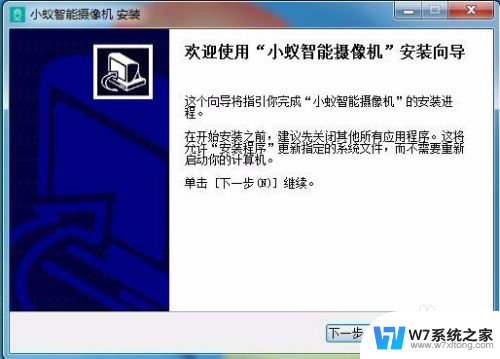
3.选择好安装目录等信息后,就会出现复制文件的界面了

4.一会就会弹出已安装完成界面,点击完成按钮就可以了
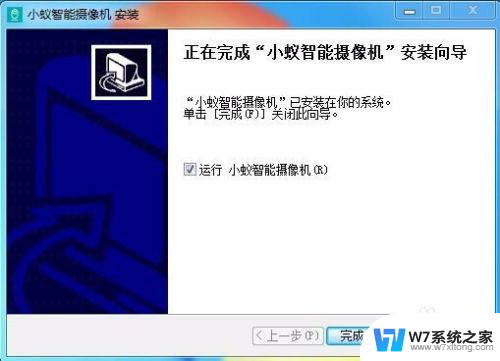
5.打开小蚁智能摄像机电脑客户端,出现登录主界面。我们选择小米账户登录,可以直接输入账号密码登录,也可以使用手机扫描二维码登录。

6.第一次登录小蚁智能摄像机电脑客户端,会弹出确认授权的窗口,点击“确认授权”按钮
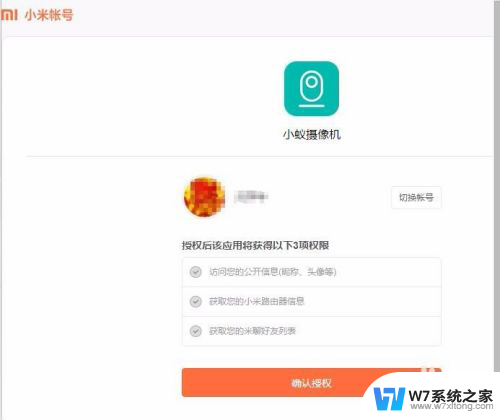
7.登录后在左侧摄像机列表中就看到了我们的小蚁智能摄像机了,点击后右侧窗口就可以看到其镜头的影像了。
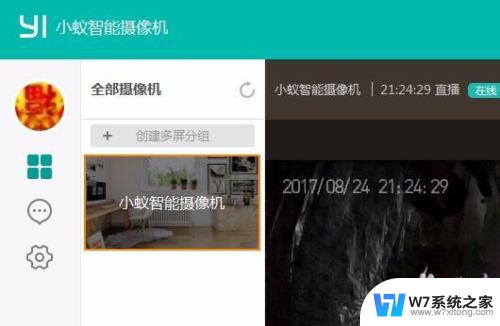
以上就是小米摄像头如何在电脑上显示的全部内容,如果还有不清楚的用户,可以参考以上小编的步骤进行操作,希望对大家有所帮助。